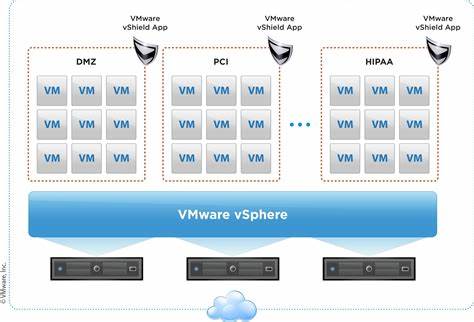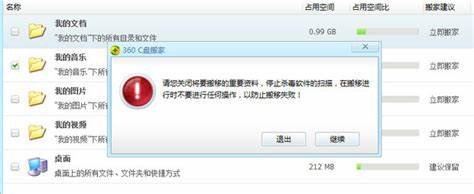windows10开启虚拟化(关闭windows 10虚拟化)
- 虚拟化
- 2024-03-08 23:21:31
- 1117
如何开启 Windows 10 的虚拟化
准备要素:
步骤:
在 BIOS/UEFI 中启用虚拟化技术:
1. 重启计算机并进入 BIOS/UEFI 设置。 BIOS/UEFI 设置的访问方法因计算机的不同而异,通常可以通过在计算机启动过程中按特定键(如 F1、F2 或 Del)来进入。
2. 在 BIOS/UEFI 设置中,找到与虚拟化相关的设置(通常位于“高级”或“安全”选项卡下)。
3. 启用虚拟化技术设置(例如,Intel VT-x 或 AMD-V)。
在 Windows 10 中启用 Hyper-V 功能:
1. 转到“控制面板”。
2. 单击“程序和功能”。
3. 在左侧窗格中,单击“启用或禁用 Windows 功能”。
4. 在“Windows 功能”对话框中,选中“Hyper-V”复选框。
5. 单击“确定”并重新启动计算机。
启用后,您将能够在 Windows 10 中创建和运行虚拟机。
准备要素:
1. BIOS/UEFI 中启用了虚拟化技术 (VT-x 或 AMD-V)
2. Windows 10 中启用了 Hyper-V 功能
步骤:
在 BIOS/UEFI 中启用虚拟化技术:
1. 重启计算机并进入 BIOS/UEFI 设置。 BIOS/UEFI 设置的访问方法因计算机的不同而异,通常可以通过在计算机启动过程中按特定键(如 F1、F2 或 Del)来进入。
2. 在 BIOS/UEFI 设置中,找到与虚拟化相关的设置(通常位于“高级”或“安全”选项卡下)。
3. 启用虚拟化技术设置(例如,Intel VT-x 或 AMD-V)。
在 Windows 10 中启用 Hyper-V 功能:
1. 转到“控制面板”。
2. 单击“程序和功能”。
3. 在左侧窗格中,单击“启用或禁用 Windows 功能”。
4. 在“Windows 功能”对话框中,选中“Hyper-V”复选框。
5. 单击“确定”并重新启动计算机。
启用后,您将能够在 Windows 10 中创建和运行虚拟机。
上一篇:win10怎么开启虚拟化支持